Que hacer cuando no se monta un HDD y nos dice «No se puede montar el volumen» 13 abril, 2009
Posted by KZKG^Gaara in GNU/Linux y Free Soft.Tags: disco duro, hdd, volumenm montar
trackback
Este es un error muy común; al menos a mi me sucede bastante a menudo jaja. Sucede que muchas amistades mias usan Windows y como es lógico tienen todos los HDDs (discos duros) en NTFS, si a esto le sumamos que muy pocos extraen con seguridad los HDDs externos pues es muy común que aparezca este error:
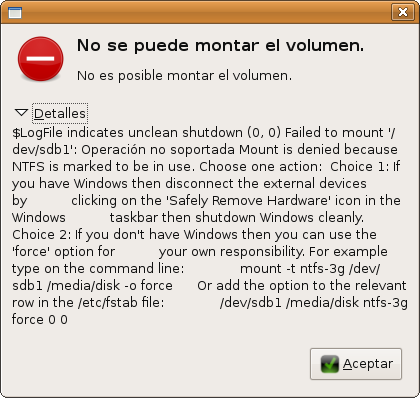
Bueno yo no se a ustedes pero esto a mi me aparece varias veces a la semana jajajajaja (mis amistades al parecer no tienen 3 segundos para desconectar corréctamente las cosas ¬¬)
Al caso…
Para poder leer y manipular un dispositivo USB que no se nos pueda montar a causa de este problema pues es muy simple:
1- Antes que nada debemos crear una carpeta en la cual montaremos ese dispositivo, es muy simple; solo tecleen en una consola (terminal, bash, shell, como quieran llamarle):
sudo mkdir /media/temp
Esto hará que en la carpeta /media se cree otra carpeta con nombre temp. Creo que esto no hace falta explicarlo mucho 🙂
2- Lo otro es identificar cuál es el dispositivo con problema. Para esto debemos teclear en una consola (terminal, bash, shell, como quieran llamarle) lo siguiente:
sudo fdisk -l
Y nos aparecerá algo bastante similar a esto:

Ahora, queda por parte de nosotros saber identificar cuál es el dispositivo que no se puede montar, porque yo no soy adivino y las posibilidades son millones jajajajaja. O sea, ustedes son los que deben identificar el HDD para así poder montarlo. Como yo siempre lo hago es mirando bien el tamaño del disco duro; o sea, en este caso en mi laptop hay un HDD interno de 320GB y como yo sé que no hay más ninguno interno pues ese otro que se puede ver (el de 250GB) es el que está conectado por USB.
3- Luego de que ya sepan qué dispositivo es pues solo nos queda el último paso…..montarlo jeje:
sudo mount -t ntfs-3g /dev/sdb1 /media/temp -o force

Poniendo eso en una consola (terminal, bash, shell, como quieran llamarle) el la primera partición del HDD se nos montará en esa carpeta a la perfección.
Aclarar un detalle…si ustedes tienen más de un (1) disco duro conectado a la PC en es momento (ya sea interno o conectado por USB) entonces ya no sería sdb1 sino sdc1, sdd1 etc etc, esto es lo que les decía; deben reconocer bien el dispositivo con problemas.
Otra cosa, pongo el 1 al final de cada sdb, sdc, sdd, etc ya que me estoy refiriendo a la primera partición de ese disco duro. Con el comando fdisk -l pueden ver cuantas particiones tiene ese disco duro y cuantos GB tiene cada partición.
En resúmen, cuando un disco duro no se pueda montar y les muestre ese error solo tienen que seguir estos pasos y listo.
Importante esto, el primer paso (el de crear la carpeta temp en /media) solo es necesario hacerlo la primera vez, ya que luego de que hayan hecho este paso una vez pues esa carpeta ya estará creada para siempre (al menos hasta que formateen esa partición de su disco duro jaja).
Ahora, ya está todo montado; hemos usado ese HDD a nuestro antojo pero ahora debemos desmontarlo. Como el disco duro no ha sido montado automáticamente por HAL sino que lo hemos montado nosotros manualmente pues es lógico que cuando hagamos «Clic derecho -» Desmontar el volumen» no se nos desmonte y nos diga algo como «Device to unmount is not in /media/.hal-mtab so it is not mounted by HAL». Esto es algo normal y muy pero que muy fácil de solucionar, para desmontarlo solo debemos teclear:
sudo umount /media/temp/
Y listo, ya está el disco desmontado y listo para que lo pongamos en cualquier otra PC.
Bueno esto es todo, cualquier error o problema me lo comunican y les ayudo en todo cuanto pueda.
Saludos y pinguinos.









Hola, resulta que mi tarjeta sd cuando intento montarla con esa linea de comando me dice que Ntfs signature is missing?
Puede ser que tuviera formato fat32 o fat?
En ese caso como seria la línea de comandos?
Muchas gracias por tu tiempo y tu ayuda.
Me funcionó como dice el comentario 7: 7. crouk – 5 agosto, 2010
Tengo Ubuntu 12.04
Primero instalar ntfsprogs desde la terminal escribir sudo apt-get install ntfsprogs
Luego sudo ntfsfix /dev/sdb1
Cambiar si no es sdb1 por la partición que corresponda, luego reiniciar y solucionado el problema.
Esto si me funcionó, muchas gracias.
Me sirvió bastante gracias!!!
Me ha servido de puta madre, me funciona a la perfeccion ahora mi hdd externo
Soy nueva en Ubuntu. Mi problema es el sgte:
$MFTMirr does not match $MFT (record 0). Failed to mount ‘/dev/sdc1’: Error de entrada/salida NTFS is either inconsistent, or there is a hardware fault, or it’s a SoftRAID/FakeRAID hardware. In the first case run chkdsk /f on Windows then reboot into Windows twice. The usage of the /f parameter is very important! if the device is a SoftRAID/fakeRAID then first activate it and mount a different device under the /dev/mapper/directory, (e.g. /dev/mapper/nvidia_eahaabcc1). Please see the ‘dmraid’ documentation for more details
Ayuda porfa!
Gracias,
Hola!
Tengo esta info de mi disco y no me funciona montarlo de nuevo (es un externo USB):
Device Boot Start End Blocks Id System
/dev/sdb1 2048 976717823 488357888 7 HPFS/NTFS/exFAT
Me ayudan por favor?
hola tengo el windows xp pero aparte instale el devian 5, cuando entro por medio del devian e intento abrir una unidad me sale que «no se puede montar el volumen» me podes ayudar??
oye disculpa y para mac como puedo hacerle????
No sé amigo. Nunca he tenido una Mac para poder experimentar y probar…
Si abres una terminal (consola, bash, shell) el comando «fdisk -l» te funciona?
Es para gnu/linux, no mac!
Buenas,
Me pasaba lo mismo que a nelson, Mario, jhonf… El ‘chkdsk /f’ de Windows tampoco me funciono ya que hay que situarse dentro de la letra del disco erroneo, y creo que este problema no se puede.
Leyendo este hilo consegui arreglarlo:
http://ubuntuforums.org/archive/index.php/t-1333205.html
Hay herramientas similares a ‘chkdsk’ en ubuntu (ntfsprogs). Instalando esto y usando el comando que indicaban fije el error del disco, y al reiniciar lo monto como si nada.
Aqui la salida de mi terminal:
crouk@Titan:~$ sudo ntfsfix /dev/sdb1
[sudo] password for crouk:
Mounting volume… FAILED
Attempting to correct errors…
Processing $MFT and $MFTMirr…
Reading $MFT… OK
Reading $MFTMirr… OK
Comparing $MFTMirr to $MFT… FAILED
Correcting differences in $MFTMirr record 0…OK
Processing of $MFT and $MFTMirr completed successfully.
Setting required flags on partition… OK
Going to empty the journal ($LogFile)… OK
NTFS volume version is 3.1.
NTFS partition /dev/sdb1 was processed successfully.
Espero que os sirva de algo.
Saludos,
Muchas gracias me has salvado de borrar ubuntu y pasarme otra vez a Win, Muchas Muchas Gracias, se necesita mas personas como tu.
sos un craaa man!! gracias!!
hola hermano:
permiteme decirte que eres un ca.br.on (en el buen sentido), me salvaste mis archivos, me salvaste mas de 100 GB de diversion y trabajo, muchas gracias
un saludo
amigo, muchas gracias, acabas de salvarme la vida, ya que no podia accesar a windows y en ubuntu no me dejaba montar la particion de mi DD y necesitaba rescatar muchisima informacion, Gracias
ohh, muchas gracias por el post!!! n.n me ayudo muchisimo para darle fin definitivo a windows ¬¬, me entro un virus que a ese S.O por eso no podia cerrar correctamente cosa que afeccto el montaje de los discos… en fin muchas gracias otra vez
salu2
HOLA URGENTE YO TENIA WINDOWS Y MONTE AHORA DEBIAN PERO DEJE UNA PARTICION DONDE TENIA DOCUMENTOS Y AHORA QUE TENGO DEBIAN ESE PARTICION NO HABRE PARA VER LO QUE TENGO ALLI GUARDADO, DICE NO SE PUEDE MONTAR EL VOLUMEN QUE HAGOO???
Hola,
Cuando intentas montar la partición que mensaje de error te aparece, exáctamente dime lo que aparece.
Saludos
hola
tengo un problema similar, te explico monte ubuntu en un hp drive guard intel core 2 duo esta tenia win7 cuando estaba haciendo la instalacion de ubuntu 9.10 me di cuenta que no reconocia el win7 pero pense que el grub lo solucionaria particione segun las indicaciones mi HDD es 250 gigas esta particionado en 2 c y d instale ubuntu en c pero antes particione c y le di a ubuntu 10 gigas y 1 giga de swap, instale y reinicie cuando plot , no me reconocio win7 y me sale este error
searching and mounting all files systems on local machine remounting NTFS partitionons with ntfs-3g $MFTMirr does not match $MFT (record 0).
Failed to mount /dev/sda1 : input/output error NTFS is either inconsistent, or you have a SoftRAID/fakeRAID hardware . in the first case run chkdsk /f on windows then reboot into windows TWICE . The usage of the /f parameter es very important! if you have SoftRAID/fakeRAID then first you must activate it and mount a different device under the /dev/mapper/ directory, ( e.g. /dev/mapper/nvidia_eahaabcc1 ). please see the `dmraid’ documentacion for the details .
would you like to force mount the /dev/sda1 so you can access it anyway?
no se que hacer soy nuevo con linux y no conozco mucho pero nescito solucionar este problema por que la pc es de mi trabajo
Hay otra cosa cuando miros los discos duros me dice
partition table entries are not in disk order
Grac ias me ha servido de graan ayuda tu post agradecido, ya que estoy perdido en linux.
Jajaj muchisimas gracias!!
Resulta que mañana van a vender una PC donde tenía más de 20 Gb de datos, y el grabador de DVD se había descompuesto.
Por tanto, hoy mismo le he ido a comprar el disco duro externo, pero no pude montarlo en el Ubuntu hasta leer tu artículo.
Gracias!!!!!! nunca olvidaré tu blog xD.
TENGO EL MISMO PROBLEMA QUE NELSON Y MARIO, EN TODA LA BASTA Y MUGROSA RED, NO EH TENIDO SUERTE.. ESTOY PROBANDO METODOS DESESPERADOS, YA COMPRE GASOLINA Y FOSFOROS POR SI NO TENGO SUERTE :@
AYUDA 😥
ME pasa exactamente lo mismo que a Nelson.. el mensajito:
$MFTMirr does not match $MFT (record 0).
Failed to mount ‘/dev/sdb1’: Error de entrada/salida
NTFS is either inconsistent, or there is a hardware fault, or it’s a
SoftRAID/FakeRAID hardware. In the first case run chkdsk /f on Windows
then reboot into Windows twice. The usage of the /f parameter is very
important! If the device is a SoftRAID/FakeRAID then first activate
it and mount a different device under the /dev/mapper/ directory, (e.g.
/dev/mapper/nvidia_eahaabcc1). Please see the ‘dmraid’ documentation
for more details.
ojalá que en windows se pueda arreglar, de todas maneras quería poder arreglarlo en linux. Gracias de todas maneras. Salu2
mucha gracias por el tuto…eres el mejor
holaa , buenas !! muy buena guia y muy entendible…
el caso que al encender mi disco externo.. me sale este error:
$MFTMirr does not match $MFT (record 0).
Failed to mount ‘/dev/sdb1’: Error de entrada/salida
NTFS is either inconsistent, or there is a hardware fault, or it’s a
SoftRAID/FakeRAID hardware. In the first case run chkdsk /f on Windows
then reboot into Windows twice. The usage of the /f parameter is very
important! If the device is a SoftRAID/FakeRAID then first activate
it and mount a different device under the /dev/mapper/ directory, (e.g.
/dev/mapper/nvidia_eahaabcc1). Please see the ‘dmraid’ documentation
for more details.
intenté forzarlo.. pero nada.. porfaa !!ayudame, necesito acceder a esos archivos… gracias
saludoss
Nunca me ha pasado eso, te dejo dos links a ver si te sirven:
http://www.ubuntu-es.org/?q=node/116198
http://ba-k.com/showthread.php?t=494669
Lo otro que puedes intentar es conectarlo en una PC con Windows y en EJECUTAR pones «hkdsk /f» (sin las comillas).
Bueno eso, dime si te ha servido de algo.
Saludos y pinguinos
Hermano me has salvado la vida!!. No podía entrar a windows hasta que leí tus sabias palabras =D
En fin, gracias una vez más.
No hay de que amigo, estoy para ayudar 🙂
Bueno jaja me alegro haberte «salvado» jajajajajajajaja.
Si necesitas algún otro «salvavidas» o si estás náufrago de nuevo me lo dejas dicho. No importa que no sea de esto de montar HDDs, lo que importa es ayudar xD
Saludos y pinguinos.
Muchas gracias ché!!! ya me estaba asustando… quizá me sirva para intentar recuperar otro disco de 500 que dí por perdido…